题目内容
pr创建和添加滚动字幕字幕
题目答案
启动pr软件新建项目导入素材,将素材拖放至时间轴面板
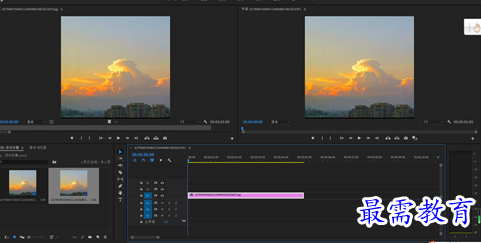
想要新建文字可以通过执行“文件”“新建——旧版标题”命令弹出新建字幕对话框,点击确认,设置字幕名称。像素,如下图

在弹出“字幕”面板,在“文字工具”按钮选中,在工作区域合适的位置单机输入需要的字幕,选中文字在“旧版标题属性”设置字体,颜色、大小、填充等相关属性完成字幕设置,点击关闭,
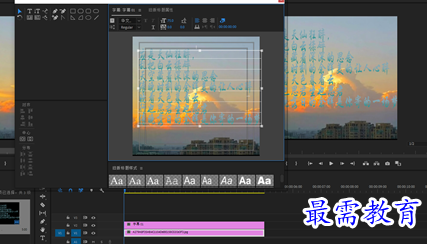
单击“字幕”上方的“滚动、游动”对话框,将“字幕类型”设置为滚动,勾选“开始于屏幕外复选框”,在“过卷”下输入数值125再,勾选“结束于屏幕外复选框”
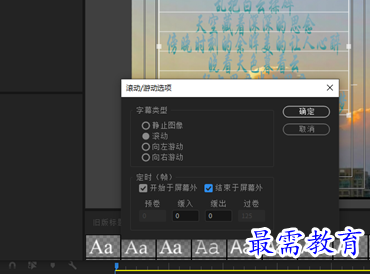
将完成的字幕素材拖拽到时间轴v2面板中效果如下图
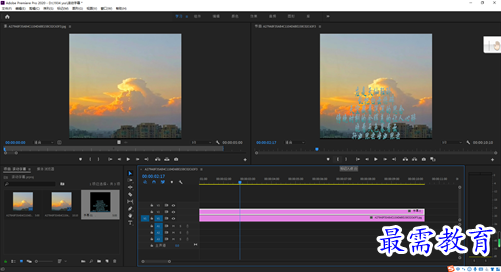
在时间轴点击“字幕”素材右击选择“速度/持续时间”设置为10秒

完成了滚动字幕的创建和添加效果如下图





点击加载更多评论>>